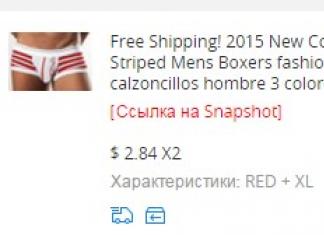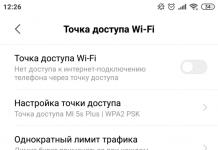Mūsdienu cilvēks nevar iedomāties savu dzīvi bez tīmekļa. Internets ir visur: personālajos datoros, viedtālruņos, planšetdatoros un televizoros. Diezgan bieži rodas nepieciešamība izplatīt internetu no vienas ierīces uz otru. Gadījumos, kad piekļuve tīklam nav pie rokas, bet tā ir nepieciešama, palīgā nāk mobilais internets. To var viegli izplatīt bez vadiem un citiem atribūtiem lietotājam, kam tā nepieciešama.
Ir divi veidi, kā savienot viedtālruni un citas ierīces, lai izplatītu internetu. Pirmais ir caur USB kabeli, otrais ir caur Bluetooth vai Wi-Fi.
Kā izplatīt, izmantojot Wi-Fi?
Ērtākā un izplatītākā izplatīšanas metode. Viedtālrunis tiek izmantots kā bezvadu maršrutētājs, kas ļauj savienot vairākas ierīces.
Lai konfigurētu tīkla iestatījumus:
Dodieties uz iestatījumiem, noklikšķiniet uz izvēlnes vienuma "Personiskais piekļuves punkts";
Izvēlieties "Wi-Fi piekļuves punkta iestatījumi";
Laukā SSID ievadiet mūsu piekļuves punkta nosaukumu;
Mēs uzstādām WPA2-PSK aizsardzību;
Iestatiet paroli (vismaz 8 rakstzīmes).
Varat izvēlēties frekvenču diapazonu (iesakām to iestatīt uz 2,4 GHz, jo šo frekvenci atbalsta lielākā daļa ierīču).
Lai aktivizētu režīmu:
Dodieties uz “Iestatījumi”, noklikšķiniet uz izvēlnes vienuma “Personīgais piekļuves punkts”;

Izvēlieties "Wi-Fi piekļuves punkts";

Urrā! Jūs izplatījāt mobilo internetu no sava viedtālruņa.

Ērtākai aktivizēšanai iesakām pārvietot karsto pogu uz augšējo aizkaru.
Kā pieslēgt viedtālruni kā USB modemu?
Šī metode ir piemērota mobilā interneta izplatīšanai no viedtālruņa uz datoru:
Viedtālrunis ar USB kabeli ir jāpievieno datoram (labāk ir savienot ar oriģinālo kabeli - tas var ietekmēt savienojuma ātrumu);

Izvēlieties "USB modems";

Jūsu datora sadaļā Tīkla savienojumi parādīsies jauns savienojums;

Ar peles labo pogu noklikšķiniet uz ikonas “Local Area Connection” un parādītajā izvēlnē atlasiet “Iespējot”;
Urrā! Jūs esat izplatījis mobilo internetu no sava tālruņa, izmantojot kabeļa savienojumu.
Kā izveidot savienojumu, izmantojot Bluetooth?
Šai metodei pievienotajā ierīcē ir nepieciešams Bluetooth adapteris. Diemžēl internetu var izplatīt tikai vienā ierīcē.
Dodieties uz "Iestatījumi", noklikšķiniet uz izvēlnes vienuma "Papildu";


Izvēlieties Bluetooth modemu (atzīmējiet Bluetooth “Iestatījumi”, lai jūsu ierīce būtu redzama citām ierīcēm); 
Datorā atrodiet Bluetooth ikonu (apakšējā labajā stūrī), noklikšķiniet un atlasiet “Pievienot Bluetooth ierīci”;

Ierīce meklē jūsu viedtālruni, atlasiet to atrasto viedtālruņu sarakstā un noklikšķiniet uz “Saite”;

Viedtālruņa un ierīces ekrānā parādās ziņojumi par slepeno kodu, kuram jāsakrīt, ierīcē noklikšķiniet uz “Jā”, viedtālrunī noklikšķiniet uz “Savienot”;

Urrā! Jūs esat izplatījis mobilo internetu, izmantojot Bluetooth savienojumu.
Viedtālrunis izrādījās ļoti, ļoti cienīgs par savu naudu. Tam ir pienācīgas specifikācijas un laba kamera par tik zemu cenu. Šodien mēs vēlamies runāt par padomiem un trikiem, kā lietot Xiaomi Redmi 5A. Sāksim.
Viedtālruņa specifikācijas:
- Displejs: 5 collu IPS LCD, 1280 × 720p, 294 ppi
- Procesors: Qualcomm Snapdragon 425
- RAM: 2 GB, LPDDR4
- Zibatmiņa: 16 GB + microSD līdz 128 GB
- Galvenā kamera: 13 MP ar f/2.2
- Priekšējā kamera: 5 MP ar f/2.0
- Akumulators: 3000 mAh
- Navigācija: GPS, GLONASS
- Bezvadu saskarnes: Wi-Fi, Bluetooth
- Operētājsistēma: MIUI V8 (Android 7.1.1 Nougat)
- Izmēri: 140,4×70,1×8,35 mm
- Svars: 137 grami
Tālrunim ir 5 collu ekrāns ar 1280x720p izšķirtspēju. ir 2 GB RAM un 16 GB iekšējā atmiņa. Ir arī slots microSD kartei līdz 128 GB. Ierīcei ir Qualcomm Snapdragon 425 mikroshēmojums un 3000 mAh akumulators. Tālruņa galvenā kamera ir 13 megapikseļi, bet priekšējā - 5 megapikseļi. Jaunais produkts tiek pārdots par ļoti zemu cenu - 75 USD.
Kā ievietot SIM karti

Šajā ierīcē vienlaikus var ievietot divas SIM kartes, kā arī microSD karti. Lai instalētu SIM karti, izslēdziet ierīci. Tālruņa kastē atrodiet saspraudi, lai atvērtu paliktni, kas atrodas ierīces kreisajā pusē. Tajā var uzstādīt Micro un Nano SIM kartes. Rūpīgi pārbaudiet, vai tie ir pareizi ievietoti paplātē.
Kā iespējot modema režīmu
Kā viedtālrunī instalēt dažādas tēmas

MIUI apvalks vienmēr ir bijis slavens ar savu milzīgo pielāgošanu. Pateicoties tam, Redmi 5A varat instalēt dažādas saskarnes tēmas. Ir divi veidi, kā mainīt noklusējuma motīvu. Pirmais veids ir atrast lietotni Motīvi. Otrais ir doties uz ierīces iestatījumiem un tur atrast vienumu “Motīvi”. Abos gadījumos jums būs iespēja izvēlēties kādu no standarta tēmām vai doties uz sadaļu “Tiešsaiste” un lejupielādēt jebkuru sev tīkamu.
Kā kalibrēt ekrānu

Kā minēts iepriekš, viedtālrunim ir 5 collu displejs ar 1280×720p izšķirtspēju un 294 ppi blīvumu. Tālruņa ekrānam ir piesātinātas, spilgtas krāsas, bet “Standarta” režīmā ir neliels “dzeltenums”. Bet pateicoties elastīgajam MIUI apvalkā varat mainīt ekrāna krāsu, dodoties uz tālruņa iestatījumiem un pēc tam uz sadaļu “Ekrāns”.
Kā iestatīt paziņojumus

Android Nougat un MIUI 9 kombinācija ļauj elastīgi pielāgot savu Redmi 5A. Sākot no tālruņa skaņas regulēšanas austiņās līdz vairākuzdevumu pielāgošanai, piemēram, sadalot ekrānu divās daļās. Bet viena no vissvarīgākajām un noderīgākajām funkcijām ir paziņojumu iestatīšana.
Varat noteikt prioritāti vairākām lietotnēm, lai to paziņojumi vienmēr tiktu rādīti vispirms. Varat arī iestatīt ikonas rādīšanu statusa joslā, iespējot vibrāciju, skaņu, LED indikatoru un daudz ko citu. Lai to visu konfigurētu, dodieties uz tālruņa iestatījumiem un atrodiet tur vienumu “Paziņojumi”.
Kā pielāgot bloķēšanas ekrānu

Redmi 5A ir ļoti ērta funkcija, pateicoties kurai pēc ekrāna ieslēgšanas nekavējoties parādīsies parole, un, ja tā tiks ievadīta pareizi, bez apstiprinājuma, viedtālrunis nekavējoties tiks atbloķēts. Lai iespējotu šo funkciju, ierīces iestatījumos atveriet sadaļu “Bloķēt ekrānu”. Tur varat arī iestatīt bloķēšanas ekrāna paroli, iespējot ienākošo paziņojumu modināšanas funkciju un daudz ko citu.
Kā iespējot lasīšanas režīmu
Jūs, iespējams, pavadāt daudz laika savā ierīcē, un tas ievērojami ietekmē jūsu redzi un miegu. Iespējams, jūs nezināt, bet Xiaomi Redmi 5A ir īpašs lasīšanas režīms, kas samazina viedtālruņa displeja zilo nokrāsu un pievieno tam nelielu “dzeltenību”, ko labāk uztver cilvēka redze. Lai to iespējotu, dodieties uz ierīces iestatījumiem un atrodiet vienumu “Ekrāns”. Tur jūs varat iespējot šo funkciju un arī konfigurēt to.
Kā jūs varat izmantot infrasarkano portu

Visiem Xiaomi tālruņiem ir IR ports korpusa augšpusē. To var izmantot dažādu sadzīves tehnikas vadīšanai. Lai izveidotu savienojumu ar to, atrodiet savā ierīcē lietojumprogrammu “Mi Remote”. Atveriet to, un tur jums būs jāizvēlas vadāmā aprīkojuma kategorija. Pēc tam no piedāvātā ražotāju saraksta atrodiet tieši to, kas jums nepieciešams. Pēc tam izejiet savienojuma posmu.
Kā bloķēt lietotnes

Redmi 5A ir iespēja instalēt modeļa bloķēšanu visām standarta un trešo pušu lietojumprogrammām. Piemēram, jūs nevēlaties, lai kāds ieiet galerijā un skatās jūsu fotoattēlus. Lai iestatītu paroli, atveriet lietojumprogrammu Drošība. Atrodiet tur sadaļu “Lietojumprogrammas” un noklikšķiniet uz “Aizsardzība”. Pēc tam parādīsies visu lietojumprogrammu saraksts. Atrodiet nepieciešamo un instalējiet drošības atslēgu.
Kā iestatīt savu zvana signālu
Ja kāda iemesla dēļ jums nepatīk standarta zvana signālu saraksts ierīces iestatījumos un Xiaomi tiešsaistes bibliotēkā neesat atradis interesantu zvana signālu, varat iestatīt savu zvana signālu. Lai to izdarītu, jums ir jālejupielādē nepieciešamais audio fails. Atrodiet mapi “zvana signāli”, kas, savukārt, atrodas mapē “MIUI”, un pārvietojiet to uz turieni.
Vai arī dodieties uz ierīces iestatījumiem. Atrodiet sadaļu "Skaņa un vibrācija" un noklikšķiniet uz "Ienākošais zvans". Tur jūs redzēsit zīmi “+”. Noklikšķiniet uz tā un iestatiet lejupielādēto zvana signālu kā savu zvana signālu.
Kā pārbaudīt tālruņa IMEI
Ja vēlaties atrast viedtālruņa IMEI adresi, ir vairāki veidi, kā to izdarīt. Pirmais atrodas kastes aizmugurē, apakšējā kreisajā stūrī ir divi svītrkodi, zem kuriem atradīsiet IMEI 1 un IMEI 2. Otrais veids ir atvērt zvanīšanas aplikāciju un sastādīt pogu kombināciju *#06#.
Kā atvērt inženierijas izvēlni
Lai tālrunī atvērtu inženierijas izvēlni, atveriet ierīces iestatījumus. Atrodiet sadaļu “Ierīce” un dodieties uz sadaļu “Visas specifikācijas”. Tur jūs varat atrast informāciju par kodolu. Noklikšķiniet uz tās 3 reizes un tad atvērsies inženierijas izvēlne, kurā varēsiet pārbaudīt programmatūras versiju, statusu un informāciju par SIM karti, vibrāciju, galveno mikrofonu, tuvuma un gaismas sensoru, LED indikāciju, sensoru, ekrānu un daudz ko citu.
Kā atjaunot viedtālruņa rūpnīcas iestatījumus
Ja jums nepatīk ierīces darbības veids, vienkāršākais veids ir atiestatīt tālruņa rūpnīcas iestatījumus. Jāatceras, ka visi personiskie faili un lietojumprogrammas tiks izdzēstas, tāpēc labāk ir izveidot pilnu dublējumu. Lai dzēstu datus, dodieties uz Redmi 5A iestatījumiem, atrodiet sadaļu "Papildu" un atlasiet "Dublēt un atiestatīt". Tur varat izveidot dublējumu un pēc tam pilnībā notīrīt ierīci.
Pēdējā laikā mobilā interneta popularitāte ir ievērojami pieaugusi un pēc dažiem kritērijiem pat apsteigusi Wi-Fi tīklu. Ir daudz priekšrocību: piekļuve globālajam tīmeklim absolūti visās vietās, no ielas līdz sabiedriskajam transportam, iespēja klausīties mūziku, skatīties video, tērzēt ar draugiem bez piesaistes piekļuves punktam bezvadu tīkls. Tāpēc daudzi bieži interesējas par to, kā Xiaomi iestatīt mobilo internetu, jo šis uzņēmums atbalsta dažādas metodes.
Standarta veids, kā iestatīt mobilo internetu Xiaomi
Vienkāršākā metode ir atvērt paziņojumu paneli un aktivizēt interneta ikonu. Vai esat visu veiksmīgi savienojuši? Pēc tam jūs saņemsiet atbilstošu paziņojumu par datu pārsūtīšanu. Šeit nav nekā sarežģīta, taču šī metode ne vienmēr darbojas un visbiežāk tā ir pieejama pēc vairākiem savienojumiem.
Pirmkārt, tālrunī jābūt uzstādītai SIM kartei, kas saskaņā ar operatora informāciju atbalsta mobilo internetu. Nepieciešams arī pakotnes plāns, kas uz noteiktu laiku ļauj izmantot noteiktu skaitu megabaitu/gigabaitu. Neaizmirstiet, ka, pārsniedzot norādīto slieksni, no konta tiks izņemti papildu līdzekļi!
Ja jums ir divas SIM kartes, tad internets jākonfigurē atsevišķi no vienas kartes. Lai to izdarītu, dodieties uz "Iestatījumi" - "Mobilie tīkli" un atzīmējiet ķeksīti pie vēlamās SIM kartes.
Manuāla mobilā interneta iestatīšana
 Visefektīvākā metode, kas joprojām prasa vērību, piesardzību, vidējas tehniskās zināšanas un nedaudz brīva laika. Pirms darbības uzsākšanas ieteicams minimizēt visas pārlūkprogrammas, lapas, iziet no visām lietojumprogrammām un pat restartēt ierīci. Sākt:
Visefektīvākā metode, kas joprojām prasa vērību, piesardzību, vidējas tehniskās zināšanas un nedaudz brīva laika. Pirms darbības uzsākšanas ieteicams minimizēt visas pārlūkprogrammas, lapas, iziet no visām lietojumprogrammām un pat restartēt ierīci. Sākt:
- Galvenajā ekrānā atrodiet “Iestatījumi” un dodieties iekšā;
- Dažādos modeļos šādam vienumam ir dažādi nosaukumi: “Bezvadu tīkli” / “Sim kartes” / “Mobilais internets”. Princips visur ir vienāds, tāpēc izvēlieties šo sadaļu neatkarīgi no tās “nosaukuma”;
- Noteikti iespējojiet piekļuvi mobilajam internetam;
- Mēs meklējam “APN Access” un izveidojam savienojumu, izvēloties automātisko režīmu;
- Pārstartējiet viedtālruni.
3G savienošana
 Šis ir šobrīd visizplatītākais, ātrākais un ērtākais mobilo sakaru veids, kas ļoti reti ir pakļauts sasalšanas un darbības traucējumiem. Ja jūsu reģions to atbalsta, viedtālrunis automātiski pārslēdzas, un ekrāna augšdaļā ir redzama atbilstošā ikona.
Šis ir šobrīd visizplatītākais, ātrākais un ērtākais mobilo sakaru veids, kas ļoti reti ir pakļauts sasalšanas un darbības traucējumiem. Ja jūsu reģions to atbalsta, viedtālrunis automātiski pārslēdzas, un ekrāna augšdaļā ir redzama atbilstošā ikona.
Bet ir gadījumi, kad ir nepieciešams manuāls savienojums. Lai to izdarītu, sadaļā “Iestatījumi” noklikšķiniet uz vajadzīgāsim-karti un iestatiet, kuram režīmam mēs dodam priekšroku: 3G, 4 G vai 2G(protams, vājāks internets, bet patērē mazāk akumulatora enerģijas).
4G savienošana
Šī opcija ir līdzīga iepriekšējai. Ja signāla kvalitāte ir laba un šāds savienojums jūsu reģionā parasti ir pieejams, tālrunis parasti savienojas pats.
Vai arī varat dot priekšroku sadaļā “Iestatījumi”, taču pat tas nav garantija, jo tas joprojām ir diezgan nepopulārs tīkls. Dažos gadījumos tas darbojas pat vājāk nekā 3G.
Mobilā interneta veidi
- G– pats pirmais tīkls un vājākais, kam raksturīgs ārkārtējs lēnums. Pašlaik gandrīz visur nav. Ātrums: nepārsniedz 171,2 kbit/sek.
- E– var atrast daudzos citos reģionos. Nepietiekami ātrs, bet divreiz jaudīgāks par iepriekšējo. Ātrums: 474 kbit/sek.
- 3G- slavenais "trešās paaudzes tīkls", kas dominē daudzu valstu teritorijās. Tā jauda ir pilnīgi pietiekama, lai skatītos video, filmas un pat tiešsaistes pārraides. Ātrums: 3,6 Mbit/sek.
- 3G+– spēcīgāks standarta 3G analogs. Arī darbā nebija nekādu trūkumu. Ātrums: 8 Mbit/sek.
- H+– ļoti labi zināms savienojums (populārs Ukrainā), ātrumu pienācīgs: apmēram 42 Mbit/sek.
- 4G- "ceturtās paaudzes tīkls", ko vēlas daudzi. Līdz šim jaudīgākais no visiem pieejamajiem. Vislabāk darbojas Japānā, kur ātrumu teorētiski tas var sasniegt 100 Mbit/sek. Bet ar sliktu signālu dažreiz tas izrādās pat vājāks par iepriekš uzskaitītajiem.
Pārsteidzoši, bet patiesi: Mobilo internetu var pieslēgt pat izmantojot Bluetooth vai
Video instrukcija
Vai jūsu viedtālrunis atbalsta divas SIM kartes un jums ir jākonfigurē internets, lai tas būtu savienots ar vēlamo SIM karti? Šajā lapā atradīsit informāciju par interneta iestatīšanu Sim-1 vai Sim-2 ierīcē Xiaomi Mi A2 Lite ar operētājsistēmu Android 8.1 un līdzīgām Android ierīcēm.
Tā kā pēc noklusējuma tālruņa iestatījumos jau varat izvēlēties vienu no divām SIM kartēm, no kurām piekļūt internetam, jums ir neatkarīgi jākonfigurē SIM karte, no kuras jums ir nepieciešams internets. Piemēram, ja jums ir neierobežots internets vienā SIM kartē un internets ir savienots ar citu, tad no jūsu konta var tikt norakstīta liela naudas summa. Tāpēc, lai piekļūtu internetam, Android iestatījumos noteikti ir jāizvēlas SIM karte. Pieredzējušam lietotājam nebūs problēmu ar interneta iestatījumiem viedtālrunī, bet parasts lietotājs, iespējams, nevarēs atrast, kur Xiomi atrodas interneta iestatījumi. Es ceru, ka tālāk sniegtie norādījumi palīdzēs jums izvēlēties SIM karti piekļuvei internetam. Veiksmi!!!
Tagad apskatīsim, kur Xiaomi iestatījumos instalēt SIM karti, lai piekļūtu internetam.
Atveriet operētājsistēmā Android. Lai piekļūtu iestatījumiem, velciet, tas ir, velciet uz leju no ekrāna augšējās malas un izsauciet izvēlni, lai ātri piekļūtu noderīgām funkcijām. Ekrānā parādītajā izvēlnē atlasiet zobrata ikonu.
Atvērtajos iestatījumos atlasiet Tīkls un internets, kā parādīts attēlā zemāk.
Pēc tam atlasiet SIM kartes.
Iet uz punktu Mobilie dati pēc tam mēs izvēlamies SIM karti, no kuras mums ir nepieciešams internets tālrunī. Apskatiet zemāk pievienotos ekrānuzņēmumus, un viss kļūs skaidrs.



Es ceru, ka informācija par to, kā izvēlēties SIM karti internetam Android ierīcē, bija noderīga. Neaizmirstiet atstāt atsauksmi un norādīt Xiaomi vai citas ierīces modeli, kurai iepriekš minētā informācija atbilst vai nē, lai citi viedtālruņu un planšetdatoru īpašnieki saņemtu no jums noderīgu informāciju.
- Priecāsimies, ja pievienosiet atsauksmes vai padalīsieties ar noderīgu informāciju.
- Paldies par atsaucību, papildus informāciju un noderīgiem padomiem!!!
Situācija, kad mobilais internets nevēlas darboties Xiaomi telefonā, diemžēl nav retums. Iemesli, kāpēc tas notiek, ir ļoti dažādi. Kā arī viedtālruņa “ārstēšanas” metodes. Neatkarīgi no tā, vai vēlaties to vai ne, šodien jums ir jāvirzās visās mobilā tīkla izpausmēs, galvenajos parametros un iestatījumos. Pretējā gadījumā saikne ar pasauli tiks pārtraukta vai vispār nebūs.
Galvenās darbības standarta versijā ir to pilnīga neesamība. Tas ir, Xiaomi tālrunī ir jāievieto SIM karte, labākajā gadījumā to restartējiet un nolaižamajā aizkarā noklikšķiniet uz opcijas Internets. Tā ir visa iestatīšana, vairumā gadījumu ar to pietiek. Tālrunis automātiski iestata visus nepieciešamos parametrus, pieņem iestatījumus no telekomunikāciju operatora un sāk datu pārsūtīšanu.
Tāpēc savienojuma ar tīklu šķietamās vienkāršības dēļ daudzi tiek zaudēti, ja kaut kas noiet greizi. Pirmkārt, vispārīgi ieteikumi.
Tātad, izvēle ir izdarīta, SIM karte ir ievietota, bet vēlamais savienojums nav noticis. Ko darīt? Veicam iestatījumus manuāli.

Tabulā parādīti visizplatītākie operatori, ja kolonna ir tukša, tad nekas nav jāievada.
- Kad esat izveidojis piekļuves punktu. Mēs pārstartējam viedtālruni un izmantojam to.

Parādīsies ikona, kas norāda jūsu mobilā interneta veidu.
- G,E - 2G tīkli, ātrums svārstās no 171,2-474 kbit/s;
- 3G, 3G+, H+ - 3G tīkli, ātrums palielinās: no 3,6 līdz 42 Mbit/s;
- LTE - 4G tīkli, telpa 100 Mbit/sek.
Tālrunis pats izvēlēsies vajadzīgo tīklu, izvēloties stabilāko no piedāvātajām opcijām. Ja tas nenotiek, jums jānorāda ierīcei frekvenču diapazons, kurā tā darbosies. Lai to izdarītu, tajā pašā vietā, kur tika rediģēts piekļuves punkts, zemāk ir iespēja izvēlēties vēlamo tīkla veidu. Tiek prezentēti 2G, 3G, 4G standarti. Pamatojoties uz jūsu reģiona pārklājuma karti, mēs izvēlamies visizplatītāko veidu.
Ja atveras tikai https vietnes
Šī situācija nozīmē, ka jūsu Xiaomi joprojām ir internets. Bet tas nedarbojas pilnībā, kā gaidīts.
Iespējamie datu pārraides “pārtraukuma” iemesli:

Lai ietaupītu naudu, pārmērīga trafika dēļ var atslēgties no mobilā interneta vai vienkārši saņemt brīdinājumu īpašniekam. Veiciet nepieciešamos pielāgojumus pats.
Starp citu, daudzas pielāgotas programmaparatūras cieš no vienas funkcijas. Programmētāji, kas montē un modernizē sistēmas programmatūru, nekautrējas par to pasmieties. Mūsu gadījumā, kad cieš ierīces darbība mobilajos tīklos, tas noved pie tā, ka sistēma/etc/hosts: fails ir tik modificēts (tas bloķē reklāmu pārlūkprogrammā), ka tiek liegta piekļuve daudziem resursiem. Jūs nevarat pilnībā izdzēst failu no visām plaisām, un tā vietā, lai sērfotu, jūs saņemsiet reklāmas plūdus.
Lai to labotu, ir nepieciešamas saknes tiesības un saknes pārlūks. Skatīt sīkāku informāciju.
Neaizmirstiet, ka pēc visām jūsu veiktajām darbībām labākais veids, kā pabeigt tālruņa iestatīšanu, ir to restartēt.
Pēc atjaunināšanas tīkls pazūd
Bieža bilde. Neskaitāmi ziņojumi forumos, ka pēc MIUI atjaunināšanas pārstāj darboties mobilie sakari, norāda uz problēmas svarīgumu.

Cita starpā ierīce neatpazīst SIM kartes, pat vienkārši zvani kļūst nepieejami. Iemesls slēpjas pašas programmatūras kļūdās. Šeit ir dažas pārbaudītas metodes šīs problēmas risināšanai.

Ja tas tiek bezsaistē ik pēc 10–15 minūtēm
Jums nekavējoties jāizlemj, kurš slots nedarbojas. Mēs izņemam SIM karti no pirmās un ievietojam to otrajā.

Mēs mainām frekvenču prioritātes slotā, kas nedarbojas. Mēs pārejam no debesu LTE uz prozaisku GSM. Galvenais ir saprast, kas tev neder. Ja tas ir mīksts, izelpojiet un nomieriniet. Risinājums nāks, tas ietver rūpnīcas iestatījumu atiestatīšanu vai, smagos gadījumos, programmaparatūras vai paša radio moduļa nomaiņu.
Vēl viena iespēja ir aparatūras kļūda un tālrunis ir jānogādā darbnīcā. Jūs pats ar to nevarēsit izdarīt neko vērtīgu, mobilais internets neatgriezīsies pats no sevis.
Es ceru, ka jūs izvairīsities no visām šīm rakstā aprakstītajām nepatikšanām, kas darbojas mobilajā internetā Xiaomi viedtālruņos, ir drīzāk noteikums, nevis izņēmums. Programmaparatūra gadu no gada kļūst arvien progresīvāka, un ierīces kļūst mazāk neaizsargātas. Un, ja tā, tad jūs varat tikt galā ar visiem pārējiem sīkumiem.